随着Web技术的革新,移动端适配方案也在不断的变化,网上有很多关于移动端适配的文章,说什么rem布局已经过时,vm适配才是好的适配方案。有这种理解的同学是错误的,任何适配方案都有它的优缺点,要结合自己的使用场景来进行选择。

文章先讲一下几种常见的适配方案,然后再看看几个大厂(腾讯、京东、网易、小红书、微博、美团、B站、搜狐、饿了么、携程、大众点评、知乎、拍拍贷、陆金所)的移动端页面都采用了什么样的适配方案,后讨论下各个适配方法的适用场景和优缺点,如果有不对之处,希望能得到大佬们的指正。


并不是所有场景都适合用用rem或vw进行适配。
vw和rem适配的本质是等比例缩放,让页面在不同屏幕尺寸下有类似于矢量图片缩放的效果,保证了页面元素之间的尺寸缩放比例和位置。这两张适配方案适合视觉组件种类比较多,视觉设计对元素位置的相对关系依赖较强的移动端页面,基本上大部分页面都可以用着两种方案进行适配。
但对于文本内容较多,我们希望引导用户沉浸在更多的内容而不是更大的内容的,这种等比例缩放的方案并不能满足要求,我推荐直接使用px结合flex等布局方式进行适配。
vm适配不是的,好与rem配合使用
当初之所以使用rem的方案流行开来正是因为在那时
viewport units的浏览器支持程度不甚理想(IOS 8+, Android 4.4+参见viewport units的caniuse)。而相比较之下rem就好多了(IOS 4.1+, Android 2.1+参见caniuse),所以对于vw,在当时的大环境下前端想说爱你不容易。随着前端技术的革新,主要是各大浏览器厂商的给力,除Opera Mini全版本和IE低版本不支持之外,其他的浏览器基本上都已经支持vw了,开始有人或者有团队在探讨论在实际项目中的使用。虽然大漠老师在《再聊移动端页面的适配》一文中提出的
vw方案中使用viewport-units-buggyfill库进行兼容的做法,我个人更是不建议,由于这个库使用了css content属性进行兼容处理,官方文档中就指出了对部分浏览器的img标签有影响 ,需要全局引入一条css规则。且对于需要正常使用content的情况(如:图标字体)也会引起不可避免的冲突,另外也不支持伪元素的兼容。所以从我个人的角度来说,如果你一定要问我使用怎样的vw适配方案,我会推荐给你上述两种vw + rem的方案。虽然采用
vw适配后的页面效果很好,但是它是利用视口单位实现的布局,依赖视口大小而自动缩放,无论视口过大还是过小,它也随着视口过大或者过小,失去了大小宽度的限制。

rem适配的本质是布局等比例的缩放,通过动态设置html的font-size来改变rem的大小。
viewport 配置
1<!-- dpr = 1-->
2<meta name="viewport" content="width=device-width; initial-scale=1; maximum-scale=1; minimum-scale=1; user-scalable=no;">
上面把scale设置成固定1倍的视口的大小,也可以根据dpr的值缩放viewport,如下:
1//下面是根据设备dpr设置viewport
2var dpr = window.devicePixelRatio || 1
3var scale = 1 / dpr
4
5viewport.setAttribute(
6 "content",
7 "width=device-width" +
8 ",initial-scale=" +
9 scale +
10 ", maximum-scale=" +
11 scale +
12 ", minimum-scale=" +
13 scale +
14 ", user-scalable=no"
15)
有几点要注意
viewport标签只对移动端浏览器有效,对PC端浏览器是的。当缩放比例为
时,逻辑像素 = CSS 像素宽度 = 理想视口的宽度 = 布局视口的宽度。单独设置
initial-scale或width都会有兼容性问题,所以设置布局视口为理想视口的佳方法是同时设置这两个属性。即使设置了
user-scalable = no,在Android Chrome浏览器中也可以强制启用手动缩放。
设置 rem 基准值
核心代码为如下
1// set 1rem = 逻辑像素(设备独立像素) / 10
2function setRemUnit () {
3 var rem = document.documentElement.clientWidth / 10
4 // 375/10 = 37.5
5 docEl.style.fontSize = rem + 'px'
6}
7setRemUnit()
将html节点的font-size设置为页面clientWidth(布局视口)的1/10,即:
1rem= 布局视口的1/10在
iphone6下:docEl.clientWidth=设备独立像素(逻辑像素)= 布局视口宽度 = 理想窗口宽度 = 375。此时:1rem = 375/10 +px = 37.5px
postcss-pxtorem将单位转化为 rem
1module.exports = {
2 plugins: {
3 'autoprefixer': {
4 browsers: ['Android >= 4.0', 'iOS >= 7']
5 },
6 'postcss-pxtorem': {
7 rootValue: 37.5,
8 propList: ['*', '!font-size'],
9 selectorBlackList: ['van-circle__layer', 'ignore'],
10 }
11 }
12}
rootValue是转换px的基准值,参考设备iPhone6,设备宽度375px
规则:基准值=当前设备宽度的1/10基准值设置代码中,在
iPhone6设备设置的html—>font-size也为37.5px但是设计稿尺寸
750px大小,所以量取设计稿量尺寸的时候需要除以2
rem布局的缺点
在响应式布局中,必须通过js来动态控制根元素font-size的大小,也就是说css样式和js代码有一定的耦合性,且必须将改变font-size的代码放在css样式之前。
vw是基于Viewport视窗的长度单位,这里的视窗(Viewport)指的就是浏览器可视化的区域,而这个可视区域是window.innerWidth/window.innerHeight的大小,用图简单的示意如下
在CSS Values and Units Module Level 3中和Viewport相关的单位有四个,分别为vw、vh、vmin和vmax。
vw:是Viewport's width的简写,1vw等于window.innerWidth的1%vh:和vw类似,是Viewport's height的简写,1vh等于window.innerHeihgt的1%vmin:vmin的值是当前vw和vh中较小的值vmax:vmax的值是当前vw和vh中较大的值
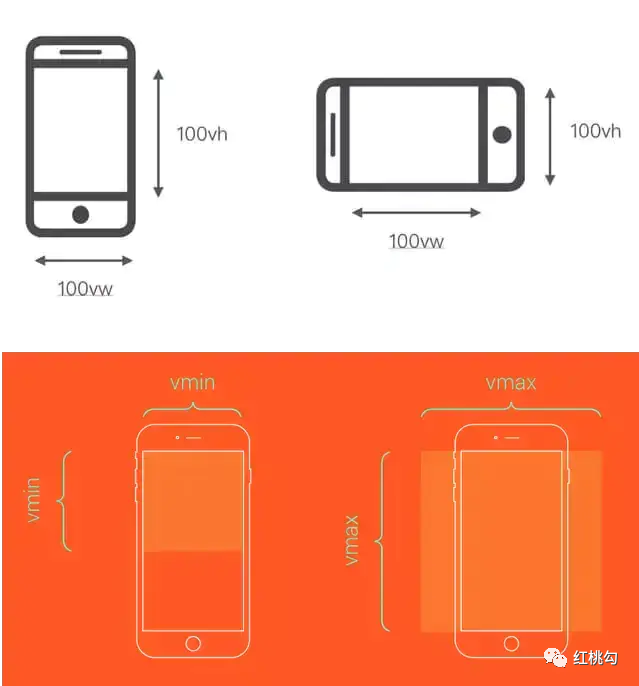
如果设计稿使用750px宽度,则100vw = 750px,即1vw = 7.5px。那么我们可以根据设计图上的px值直接转换成对应的vw值。如果不想自己计算,我们可以使用PostCSS的插件postcss-px-to-viewport,让我们可以直接在代码中写px。
1{
2 loader: 'postcss-loader',
3 options: {
4 plugins: ()=>[
5 require('autoprefixer')({
6 browsers: ['last 5 versions']
7 }),
8 require('postcss-px-to-viewport')({
9 viewportWidth: 375, //视口宽度(数字)
10 viewportHeight: 1334, //视口高度(数字)
11 unitPrecision: 3, //设置的保留小数位数(数字)
12 viewportUnit: 'vw', //设置要转换的单位(字符串)
13 selectorBlackList: ['.ignore', '.hairlines'], //不需要进行转换的类名(数组)
14 minPixelValue: 1, //设置要替换的小像素值(数字)
15 mediaQuery: false//允许在媒体查询中转换px(true/false)
16 })
17 ]
18}给根元素大小设置随着视口变化而变化的vw单位,这样就可以实现动态改变其大小。
限制根元素字体大小的大小值,配合body加上大宽度和小宽度。
1// rem 单位换算:定为 75px 只是方便运算,750px-75px、640-64px、1080px-108px,如此类推
2$vm_fontsize: 75; // iPhone 6尺寸的根元素大小基准值
3@function rem($px) {
4 @return ($px / $vm_fontsize ) * 1rem;
5}
6// 根元素大小使用 vw 单位
7$vm_design: 750;
8html {
9 font-size: ($vm_fontsize / ($vm_design / 2)) * 100vw;
10 // 同时,通过Media Queries 限制根元素大小值
11 @media screen and (max-width: 320px) {
12 font-size: 64px;
13 }
14 @media screen and (min-width: 540px) {
15 font-size: 108px;
16 }
17}
18// body 也增加大小宽度限制,避免默认宽度的 block 元素跟随 body 而过大过小
19body {
20 max-width: 540px;
21 min-width: 320px;
22}就像开篇提到的,并不是说移动端就一定要使用相对长度单位,传统的响应式布局依然是很好的选择,尤其在新闻,社区等可阅读内容较多的场景直接使用px单位可以营造更好地体验。px方案可以让大屏幕手机展示出更多的内容,更符合人们的阅读习惯。

1.1 固定1倍vieport
注:下面描述的rem与px的对应关系是在设备独立像素为375px(iPhone6/7/8)情况下。
拍拍贷m站首页(https://m.ppdai.com/)
1rem = 20px大基准值为
40px限制页面宽度
750px
小红书(https://www.xiaohongshu.com/)
1rem = 50px大基准值为
60px字体和页面都进行缩放
配合
media query,限制body的大宽度
1@media screen and (min-width: 768px)
2body {
3 width: 450PX!important;
4}
微博(https://m.weibo.cn/)
字体和页面都进行缩放
基准值是根据
media query生成的
1.2 可缩放vieport
下面描述的rem与px的对应关系是在设备独立像素为375px(iPhone6/7/8)、viewport scale 0.5的情况下。
美团(http://i.meituan.com/)
1rem = 100px
B站主站(https://m.bilibili.com/index.html)
1rem = 46.875px
搜狐(https://m.sohu.com/)
1rem = 75px
拍拍贷借款页(https://ld.ppdai.com/loan/mobile_base/373/25999?)
不限制页面宽度
无兼容性处理,个人不推荐
京东(https://m.jd.com/)
固定
vieport,元素布局上使用rem单位html元素的font-size使用vw + px fallback的形式当页面超过一定宽度时,根据
media query设置font-size为px,优先级高于vw。-
限制页面宽度为
1080px


网易(https://3g.163.com/touch/)
固定
viewport,元素布局上使用rem单位html元素的font-size使用vw + px fallback的形式使用
media query设置根元素font-size中px的值当页面超过一定宽度时,
px单位的优先级高于vw限制布局宽度为
768px
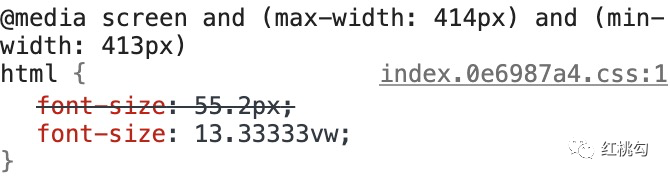
饿了么(https://h5.ele.me/msite/)
对
viewport进行了缩放html元素的font-size依然由px指定具体元素的布局上使用
vw + rem fallbak的形式没有限制布局宽度
css构建过程需要插件支持,可参考这个插件:pandaGao/stylus-px-to-relative-unit
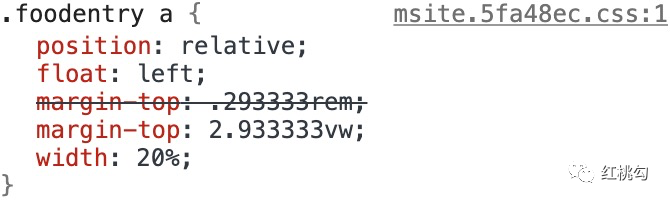
携程(https://m.ctrip.com/html5/)
固定
1倍vieport布局方案:
px+flex+百分比设置
body的大宽度为max-width: 540px;
大众点评(https://m.dianping.com/)
元素较丰富,采用
px+flex布局,适配效果很好
知乎(https://www.zhihu.com/)
追求阅读体验的场景,使用
px布局。
腾讯(https://xw.qq.com/)
首页主要内容是新闻,为了更好的阅读体验,使用
px布局。
陆金所(https://m.lu.com/)
:root {font-size:10px;},并没有根据屏幕的大小来设置不同的font-size存在问题:布局页面设成
1rem时候,在chrome浏览器上任然12px,并不是10px布局中虽然用了
rem单位,但其实还是单位方案可能希望用户在大屏手机上能看到更多内容吧

新闻,社区等可阅读内容较多的场景:
px+flex+百分比对视觉组件种类较多,视觉设计对元素位置的相对关系依赖较强的移动端页面:
vw + rem
以上只是自己的拙见以及自己这一两年有关于移动端适配的一些探索,如果有不对之处,还请各路大神指正。
学习交流
关注公众号【前端宇宙】,每日获取好文推荐 添加微信,入群交流

